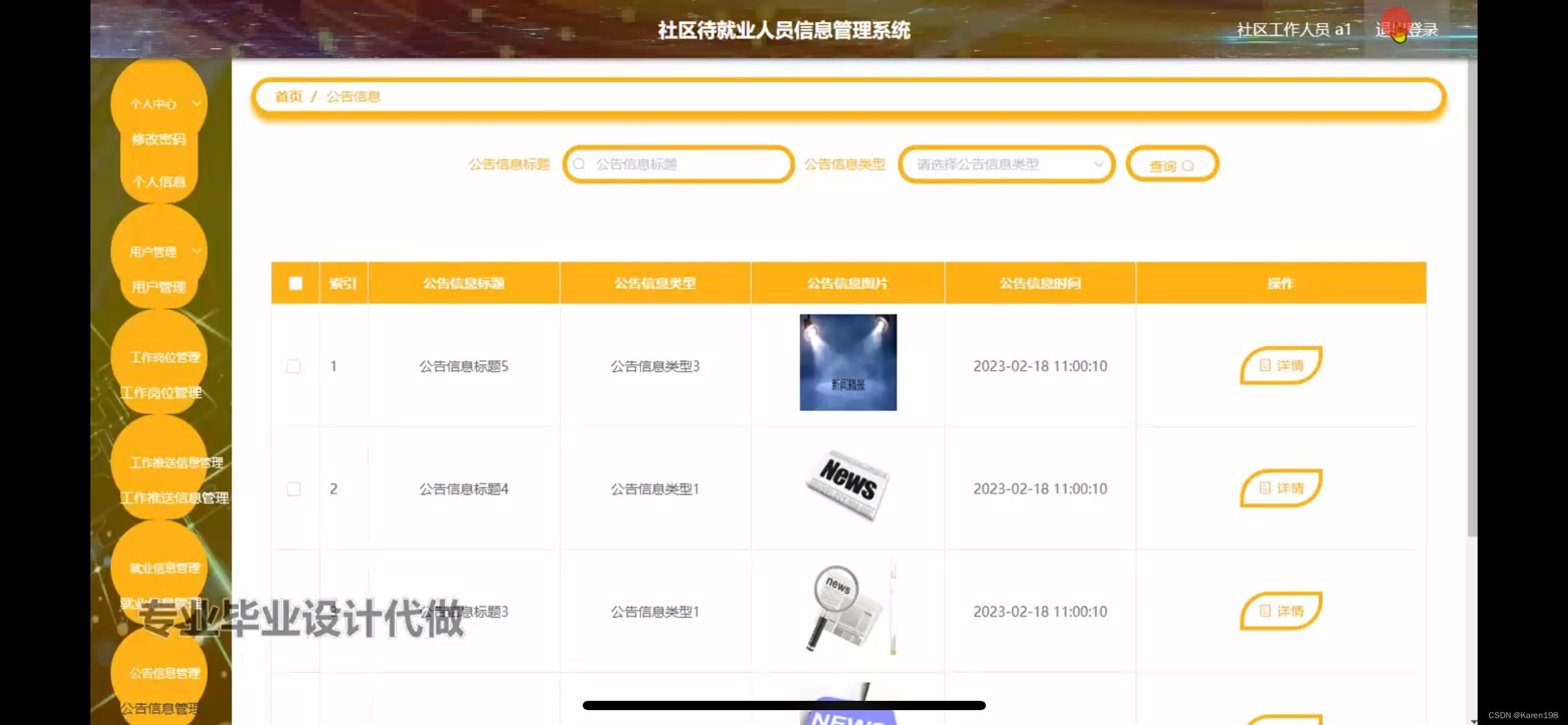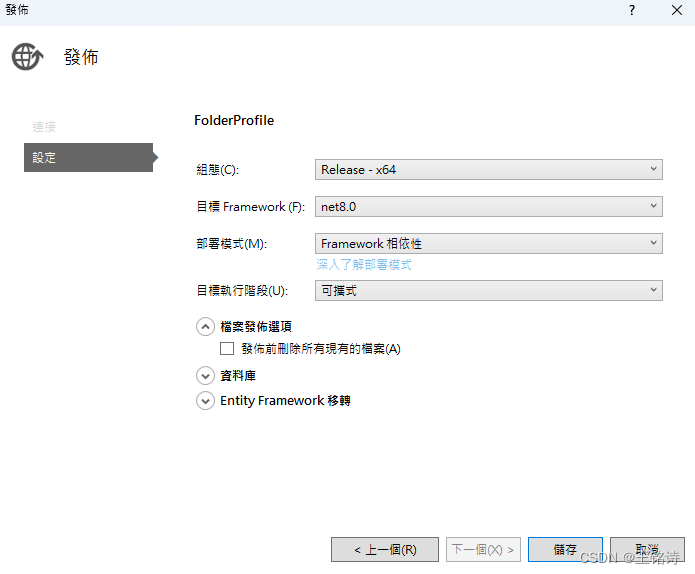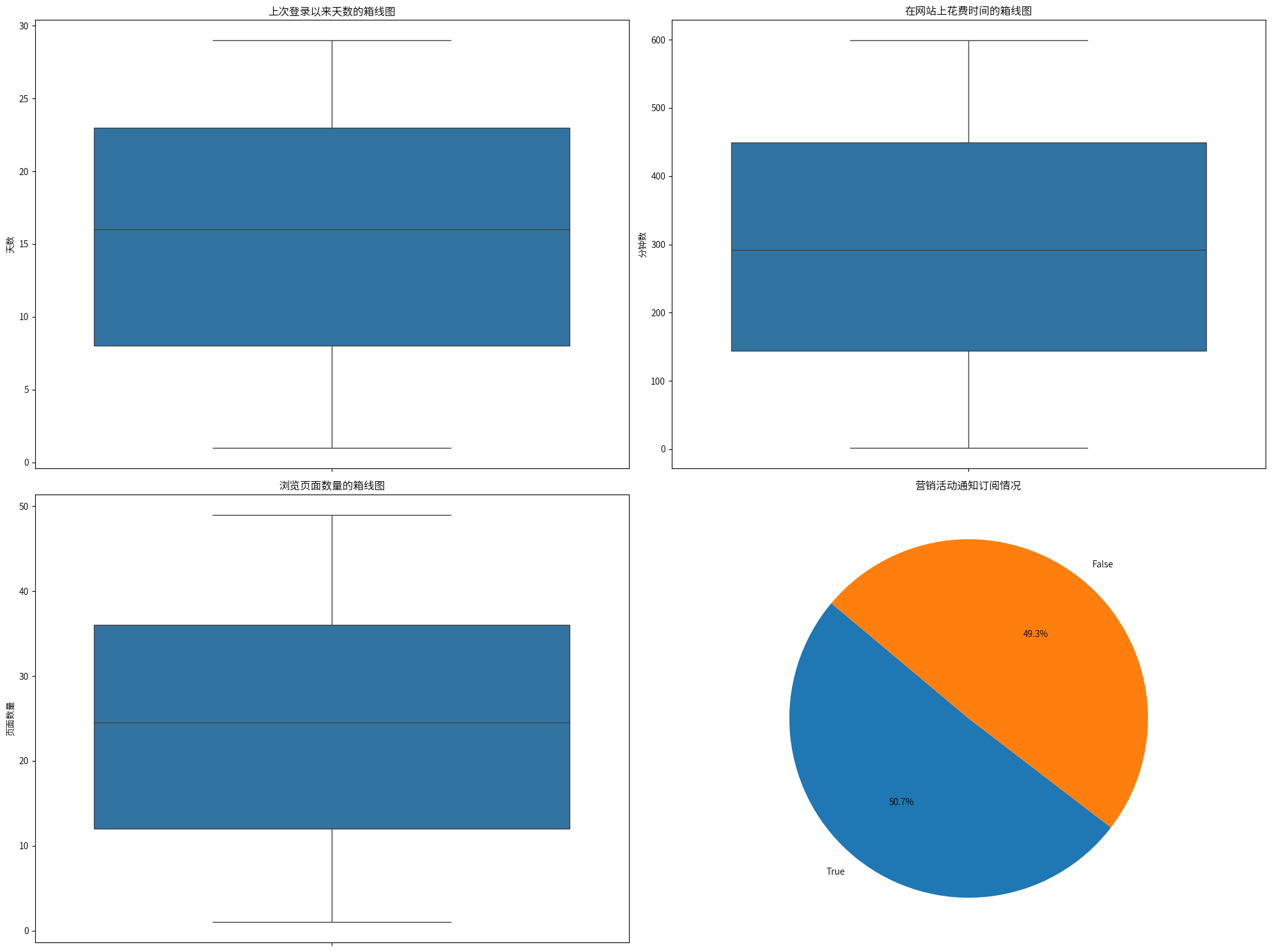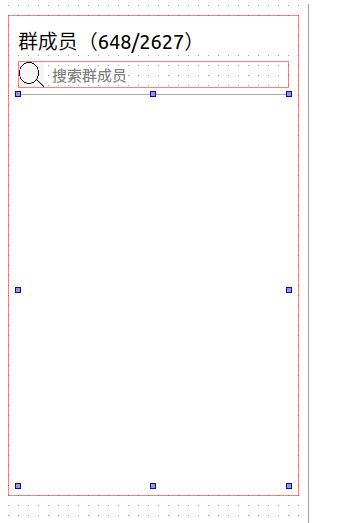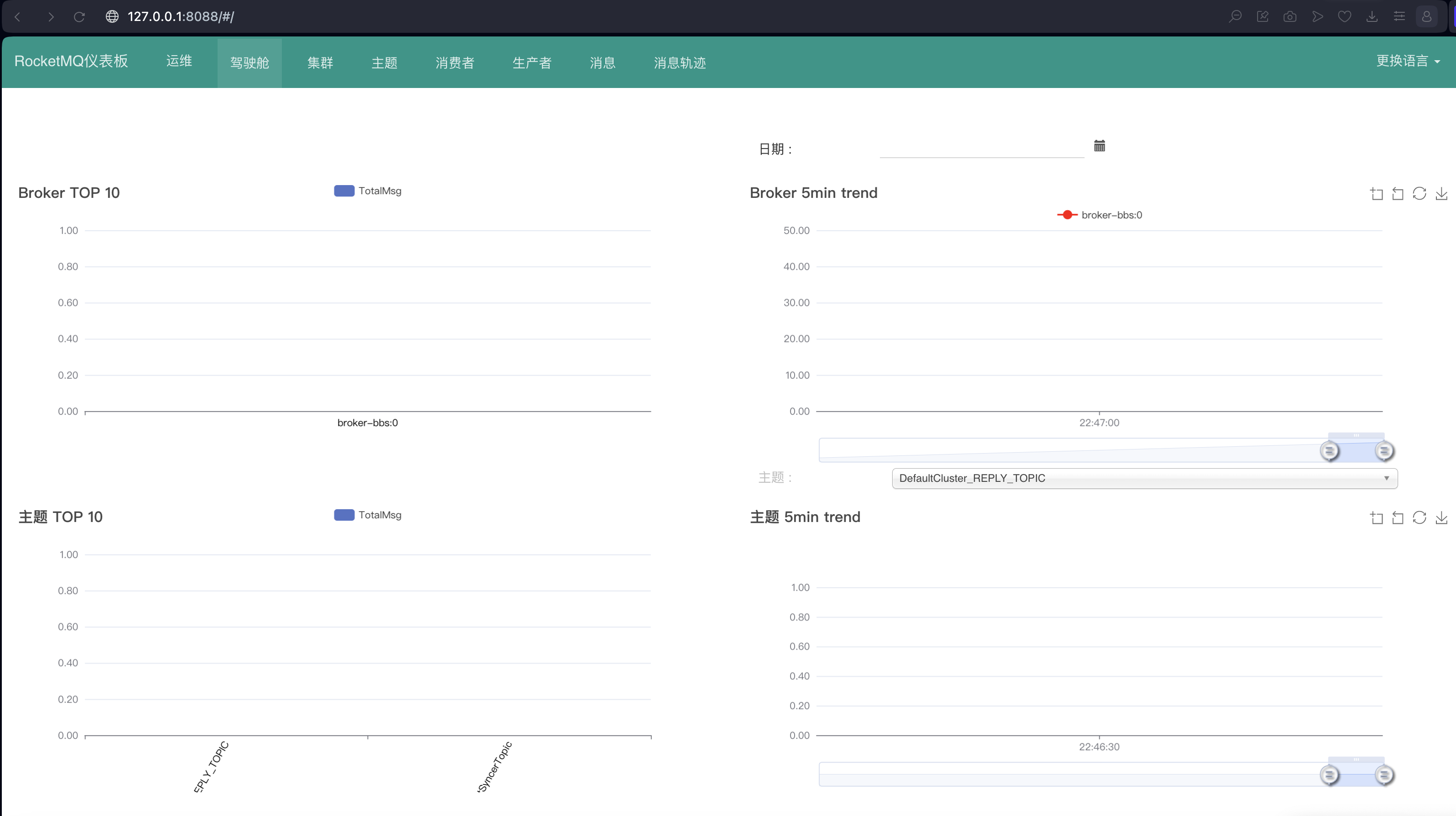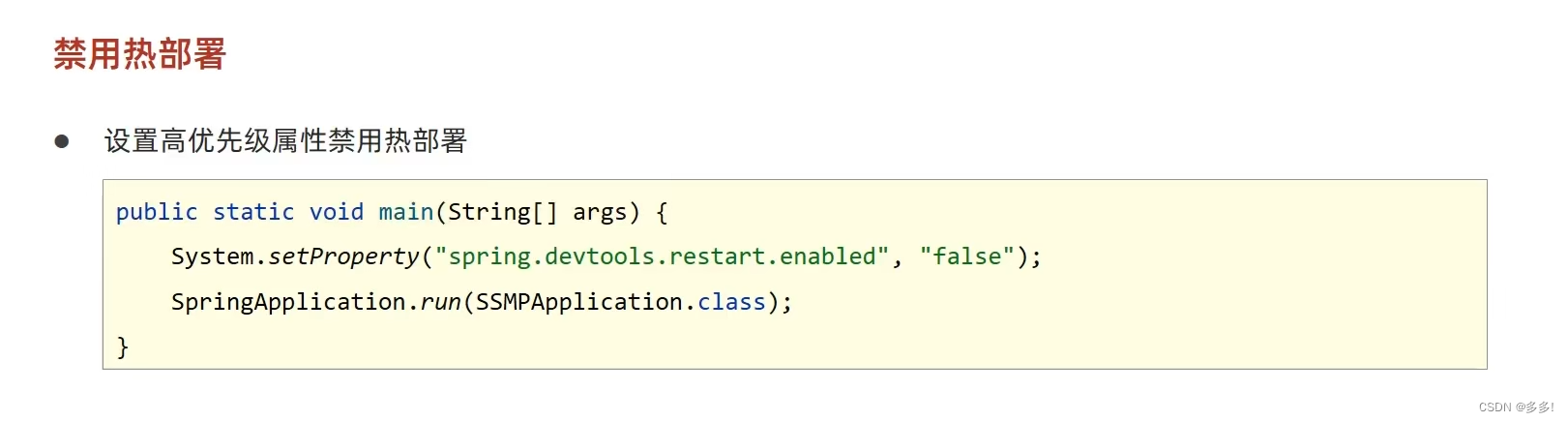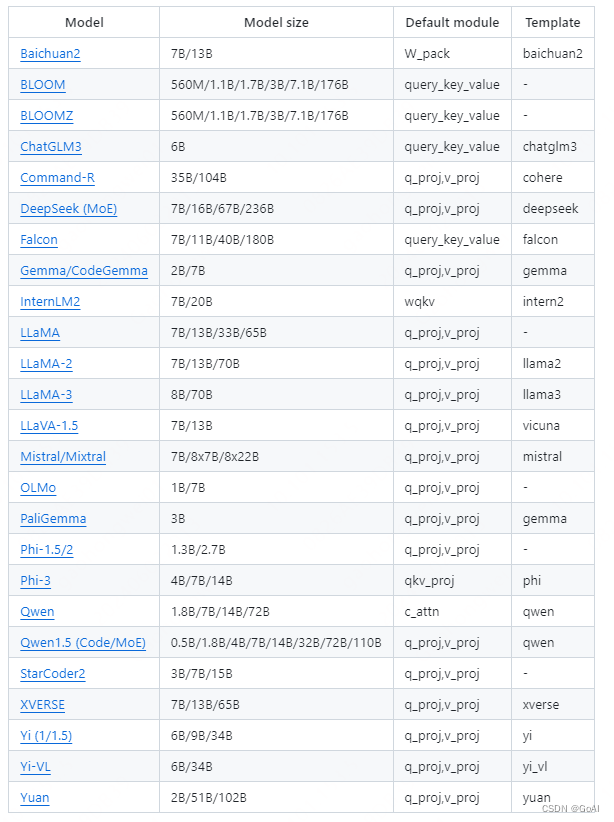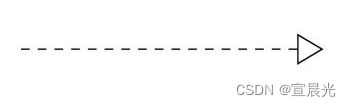1. 前言
本篇文章主要实现了将DOM元素转换为Threejs可以使用的数据结构,使用CSS2DRenderer渲染器渲染这些DOM+CSS的平面,使其可以作为一个物体添加到Threejs场景里
如下效果图:

2. 实现步骤
- 首先创建一个Threejs+Vue+Vite的项目,作为本次的demo项目
- 下载Threejs第三方库
yarn add three
// 获
npm install three
- 初始化Threejs场景
// 创建相机,场景,控制器,渲染器,灯光,辅助线等等...
<!--
* @Author: wangzhiyu <w19165802736@163.com>
* @version: 1.0.0
* @Date: 2024-03-14 15:44:26
* @LastEditTime: 2024-06-05 21:03:38
* @Descripttion: 在Threejs中加载CSS与HTML标签
-->
<template></template>
<script setup>
import { onMounted } from 'vue';
// 导入threejs
import * as THREE from 'three';
// 导入轨道控制器
import { OrbitControls } from 'three/addons/controls/OrbitControls.js';
// 初始化场景,相机,渲染器
const scene = new THREE.Scene();
// THREE.PerspectiveCamera(摄像机垂直角度, 摄像机宽高比,摄像机近端面,摄像机远端面);
const camera = new THREE.PerspectiveCamera(75, window.innerWidth / window.innerHeight, 0.1, 1000);
// 设置摄像机的位置
camera.position.set(50, 50, 50);
// 渲染器
const renderer = new THREE.WebGL1Renderer({ antialias: true });
// 设置渲染器尺寸
renderer.setSize(window.innerWidth, window.innerHeight);
// 渲染颜色
renderer.setClearColor('#3F51B5');
// 摄像机添加到场景中
scene.add(camera);
// 创建轨道控制器
const controls = new OrbitControls(camera, renderer.domElement);
// 开启阻尼效果
controls.enableDamping = true;
// 辅助线
const axesHelper = new THREE.AxesHelper(50);
scene.add(axesHelper);
// 渲染函数
function render() {
// 更新渲染器
renderer.render(scene, camera);
// 更新轨道控制器
controls.update();
requestAnimationFrame(render);
}
onMounted(() => {
render();
document.getElementById('app').appendChild(renderer.domElement);
// 窗口缩放处理
window.addEventListener('resize', () => {
// 设置渲染器尺寸
renderer.setSize(window.innerWidth, window.innerHeight);
// 更新相机宽高比
camera.aspect = window.innerWidth / window.innerHeight;
// 更新相机投影矩阵
camera.updateProjectionMatrix();
// 设置渲染器像素比
renderer.setPixelRatio(window.innerWidth / window.innerHeight);
});
});
</script>
<style lang="scss" scoped></style>
- 在已有的Threejs场景中加入CSS2DObject与CSS2DRenderer方法,这两个方法一个可以将DOM转换为Threejs可使用的物体类型,可以添加到Threejs到场景中,另外一个是单独的渲染器,可以在Threejs场景中渲染CSS2DObject处理过的DOM+CSS
// 引入Threejs设置DOM+CSS的实例化方法
import { CSS2DObject, CSS2DRenderer } from 'three/examples/jsm/renderers/CSS2DRenderer';
// 创建2D渲染器
const cssRenderer = new CSS2DRenderer();
// 设置2D渲染器的尺寸
cssRenderer.setSize(window.innerWidth, window.innerHeight);
// 设置2D渲染器为绝对定位,并且在页面顶部
cssRenderer.domElement.style.position = 'absolute';
cssRenderer.domElement.style.top = '0';
// 设置2D渲染器可直接传统,操作Threejs场景
cssRenderer.domElement.style.pointerEvents = 'none';
// 确保 CSS2DRenderer 使用的相机和 WebGLRenderer 使用的相机相同
cssRenderer.camera = camera;
// 添加一个HTML+CSS到Threejs场景中
function addDom() {
// 创建一个DOM元素
const div = document.createElement('div');
// 设置DOM元素的内容
div.innerHTML = '我是手动添加的html元素,放到Threejs场景里';
// 设置div的样式
div.style.color = '#fff';
// 使用CSS2Object将dom转换为Threejs可操作的对象
const divThree = new CSS2DObject(div);
// 设置转换为Threejs可以使用的结构后的物体的位置
divThree.position.set(10, 10, 10);
// 将处理后的对象添加到Threejs场景中
scene.add(divThree);
}
// 渲染函数
function render() {
// ...
// 渲染 CSS2D 场景
cssRenderer.render(scene, camera);
}
onMounted(()=>{
// ...
// 2D渲染器挂载DOM
document.getElementById('app').appendChild(cssRenderer.domElement);
// 执行添加DOM+CSS到场景中的方法,添加2D平面
addDom();
})
3. 关键流程
实现本demo的关键点就在于Threejs的CSS2Object与CSS2Render两个方法,第一个方法将DOM+CSS转换为Threejs可加载的格式,第二个方法则可以在Threejs中渲染CSS2Object转换之后的格式
4. 总结
以上就是本篇文章的所有内容了,感谢您阅读到这里,有什么技术上的问题或者需要源码之类的,欢迎私信,我们下篇博客见🙂

![[Moveith控制问题]:Failed to fetch current robot state报错分析及解决办法](https://img-blog.csdnimg.cn/direct/58194e212ff94402984a91ca9851a2c4.png)
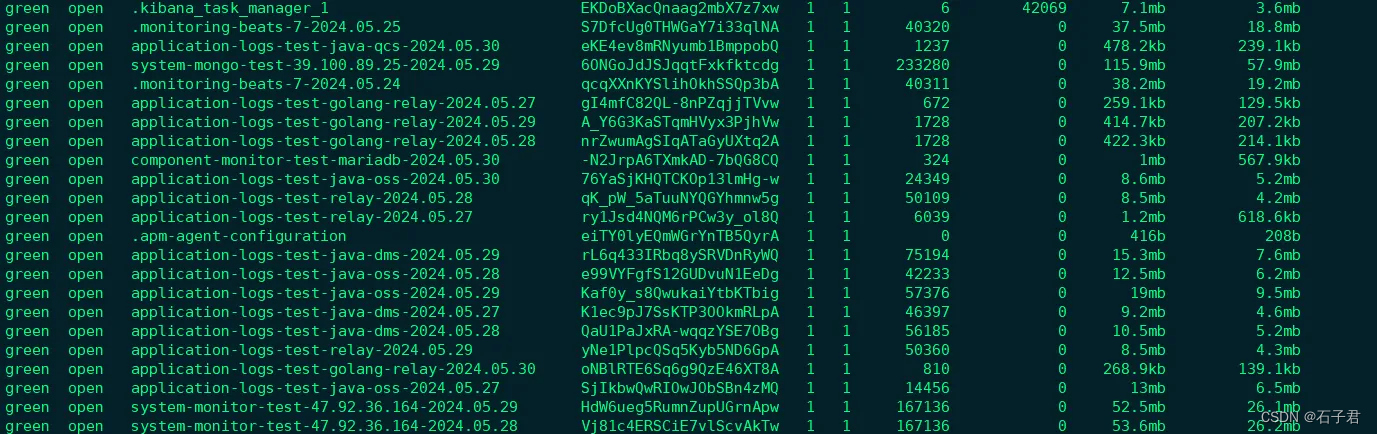

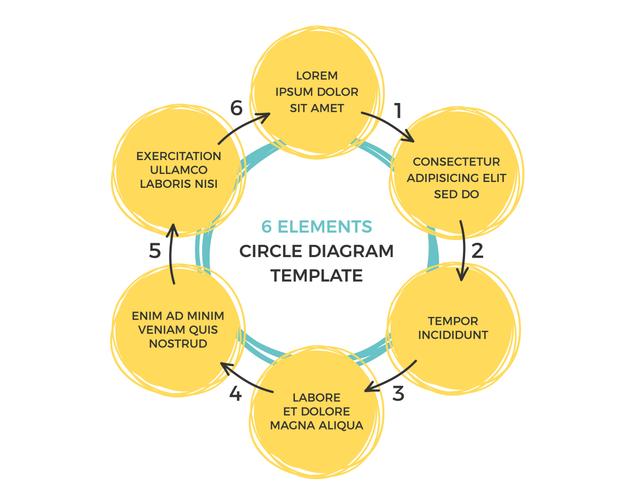
![【Python数据预处理系列】Pandas 数据操作实战:掌握 .loc[] 方法进行高效数据选取](https://img-blog.csdnimg.cn/direct/a1ca937ba7e844ac9fb57181a6160b9f.png)